- ppt图表坐标轴数值调整:五个横向排列彩色动态环形图数据分析图表PPT素材
- ppt教程:形状合并工具在PPT制作中的神奇应用
- 淡雅ppt背景图片:蓝色梦幻泡泡PPT背景图片
- ppt组合图表:黑白微立体商业融资计划书PPT图表下载
古有嫦娥奔月,今有都教授飞天,仰望星空,一直都是所有人类的梦想。今天,就有请伪装成喵星人的@其实婕喵是个胡萝卜 告诉我们,怎么用PPT来制作一个迷人的星空,然后让你想飞的东西飞起来。
怎样让灯笼在闪闪星空飞起来呢?
这个场景中一共有两个动画部分:闪闪的星星和飞向月亮的灯笼。
需要用到的素材有:一个圆圆的大月亮、N颗闪闪的星星、一个灯笼。
月亮完全可以手绘一个出来,但是为了更逼真一点,我们就求助下度娘,而为了搭配灯笼发出的黄色光,所挑选的月亮颜色要偏黄一些。我们还得找一张比较模糊的月亮图片,或者用美图工具把图片的清晰度降低,这样月亮看起来距离我们比较遥远。
月亮可以靠度娘,blingbling的星星可就不能偷懒,得自己画了。这可是今天的主角。
手绘闪闪的星星并不难,只需要用两个简单的图形:三角形和圆形进行组合。

其中,覆盖在星星主体上的大圆要用到柔化边缘的效果,在【开始】—【形状效果】-【柔化边缘】中将柔化边缘大小设置为13磅。整颗星星的颜色可以参考下面的设置

这样我们就画好了一颗星星,复制一份待用。
可是画出来的星星还不会闪呢,怎么让星星blingbling起来呢?
其实只要四个简单的动画效果让星星blingbling起来。
出现——放大——旋转——消失,我们就可以做出一个闪啊闪的小星星。
在【开始】—【选择】—【选择窗格】菜单里把画出来的星星改名为“星星1”,把复制的星星改名为“星星2”。
【效果一】:打开动画菜单,选中“星星1”,添加【进入】—【淡出】的动画,这样,我们的星星就开始blingbling起来了。

接下来再点击【效果选项】右下角的小箭头,进入详细设置界面。

在计时的界面下,将延迟设置为1.25秒、期间设为0.5秒、开始选择“与上一动画同时”、重复选择“直到幻灯片结尾”。
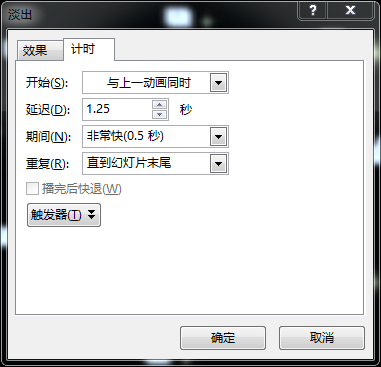
【效果二】再选中“星星1”,添加【进入】—【基本缩放】的动画,再点击【效果选项】右下角的小箭头,进入详细设置界面。
在效果的界面下,将缩放设为“放大”。
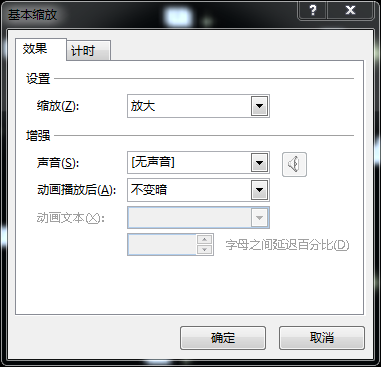
在计时的界面下,将延迟设置为3.75秒、期间设为2秒、开始选择“与上一动画同时”、重复选择“直到幻灯片结尾”。
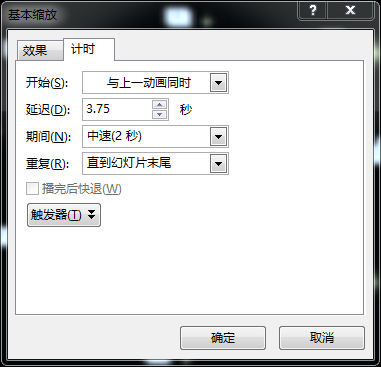
【效果三】还是选中“星星1”,添加【强调】—【陀螺旋】的动画,再点击【效果选项】右下角的小箭头,进入详细设置界面。
在效果的界面下,将数量设为“36度顺时针”。

在计时的界面下,将延迟设置为3.75秒、期间设为2.75秒、开始选择“与上一动画同时”、重复选择“直到幻灯片结尾”。
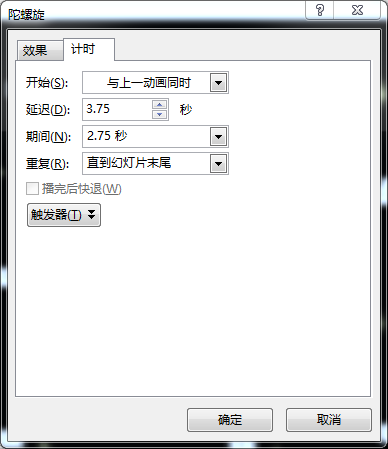
【效果四】最后再选中“星星1”,添加【退出】—【淡出】的动画。再点击【效果选项】右下角的小箭头,进入详细设置界面。
在计时的界面下,将延迟设置为5.75秒、期间设为0.75秒、开始选择“与上一动画同时”、重复选择“直到幻灯片结尾”。
上一篇:教程零基础教程:三分钟教程(91):英雄,必须要从图片里冲出来! 下一篇:ppt表格制作教程:PPT动画大师之路(26):绘声绘色
郑重声明:本文版权归原作者所有,转载文章仅为传播更多信息之目的,如作者信息标记有误,请第一时间联系我们修改或删除,多谢。
